¶ Die Moderations-Schnittstelle
Die Moderations-Schnittstelle ermöglicht eine einfache Moderation aller Beiträge und Kommentare.
Mit dem Moderations-Dashboard lassen sich eingehende Beiträge von Nutzer*innen verwalten und moderieren. Jeder Beitrag durchläuft einen für Ihre Bedarfe anpassbaren Workflow, mit dem Sie den regelkonformen Ablauf der Diskussion sicherstellen können.
Mit dem Statussystem der Dialogzentrale und internen Moderations-Notizen behalten Sie den Überblick über Diskussionen. Neben der Beitragsübersicht haben Sie Zugriff auf eine aussagekräftige Dialogstatistik. Ein alternativer Moderationsmodus gibt Ihnen die Möglichkeit, Beiträge erst nach Sichtung durch die Moderation freizuschalten. Sie behalten jederzeit den Überblick und die Kontrolle über alle Aktivitäten auf der Dialogzentrale.
Praktisch bedeutet das in der Regel: Ein Team von Online-Moderator:innen - im Schichtsystem organisiert - liest alle eingegangenen Beiträge und greift bei Bedarf moderierend ein (kommentiert, schreibt User:innen an, etc.).
Als Leitfaden für eine erfolgreiche und neutrale Online-Moderation, lesen Sie gerne den Artikel Grundlagen der Online-Moderation.
¶ Moderations-Einstellungen
Im Bereich „Einstellungen“, können Sie zwei Moderations-Einstellungen vornehmen.
Erstens können Sie den Moderations-Modus umstellen. Es gibt die zwei Zustände Post-Moderation (Kästchen deaktiviert) und Prä-Moderation (Kästchen aktiviert):
- Beim Zustand „Post-Moderation“ werden eingehende Nutzerbeiträge direkt auf der Seite veröffentlicht. Es wird daher davon ausgegangen, dass das Moderationsteam in regelmäßigen Intervallen neu eingegangene Beiträge und Kommentare überprüft. Diese direkte Veröffentlichung von nutzergenerierten Inhalten wird von Zebralog grundsätzlich allen Kunden empfohlen.
- Beim Zustand „Prä-Moderation“ müssen eingehende Nutzerbeiträge erst durch Moderator:innen freigeschaltet werden. Bis zur ihrer Freischaltung sind Beiträge und Kommentare dementsprechend unveröffentlicht. Ist diese Variante aktiviert, wird der User nach Abschicken eines Kommentars / Beitrags darauf hingewiesen, dass sein Beitrag nicht direkt auf der Plattform sichtbar ist, sondern zuvor durch die Moderation geprüft wird.
- Davon ausgenommen sind Beiträge von Benutzer:innen mit Portal-Administrator-Berechtigung. Diese werden weiterhin immer sofort veröffentlicht.
Online-Dialoge leben von ihrem interaktiven Charakter. Durch eine vorgeschaltete Beitragsprüfung verliert die Beteiligung auf der Dialogzentrale erfahrungsgemäß erheblich an Dynamik, was zu einem Einbruch der Beteiligung führen kann. Aus diesem Grund sollte dieser Modus nach Möglichkeit nur verwendet werden, wenn tatsächlich sehr viele regelwidrige Beiträge einlaufen.
Zweitens können Sie Moderationsinfo-Empfänger auswählen. Die an dieser Stelle hinterlegten Accounts erhalten per E-Mail-Benachrichtigungen, wenn in irgendeinem Online-Dialog neue Beiträge oder Kommentare eingehen. Diese Einstellung gilt global für die Dialogzentrale. Sie kann genutzt werden in dem Fall, in dem keine regelmäßigen Moderationsschichten vorgesehen sind.
¶ Benutzerverwaltung
In der Nutzerverwaltung können die Accounts registrierter Nutzer:innen bearbeitet werden und neue Nutzer:innen hinzugefügt werden. Dies kann für die Moderation wichtig sein, beispielsweise wenn Nutzer:innen aufgrund mehrfacher Regelverstöße gesperrt werden sollen. Aber auch wenn Nutzer:innen Probleme haben, sich einzuloggen oder zu registrieren, kann die Moderation hier helfen.
¶ Workflow der Online-Moderation
In der Moderationsschnittstelle können alle Beiträge und Kommentare bearbeitet und kommentiert werden. Dazu lassen sich Einstellungen vornehmen.
Die Moderationsschnittstelle erreichen Sie nach dem Einloggen über das Menü in der Kopfzeile der Seite, indem Sie auf „Dialogzentrale“ klicken. Über den Abschnitt „Nutzer und ihre Beiträge“ gelangen Sie zu den einzelnen Bereichen.
¶ Beiträge moderieren
Die Beiträge werden im Bereich Beiträge moderieren moderiert, die Sie über den Reiter Dialogzentrale im Backend erreichen. Alternativ nutzen Sie die URL-Endung de/admin/moderation.
Alle Beiträge werden von der Moderation gelesen und auf die Einhaltung der Dialogregeln oder auf fachliche Fragen hin überprüft. Nachdem die Beiträge von der Moderation gelesen wurden, wird diesen ein Label zugewiesen, um für die nachfolgenden Moderator*innen eine Übersicht darüber zu gewährleisten, welche Beiträge bereits bearbeitet wurden.
-
Bei Beiträgen, die keinen Handlungsbedarf erfordern, wird das Label
Von Moderation gelesen (erledigt)vergeben. -
Wenn ein Beitrag gesperrt wurde, erhält er das entsprechende Label
Gesperrt […|. -
Wenn ein Beitrag kommentiert wurde, erhält er das Label
Kommentiert von Moderation. -
Das
Moderationslabelwird in der Tabelle in der SpalteModerationgeändert. Die Labels werden über eine Drop-Down-Funktion ausgewählt und direkt gespeichert.
Im Folgenden finden Sie einen Überblick über die Moderationslabel und deren Anwendung:
Die in der Tabelle ausgegrauten Moderationslabel werden nur empfohlen, wenn zwei verschiedene Teams mit der Moderation nach Dialogregeln und der inhaltlichen Auseinandersetzung mit den Beiträgen befasst sind.
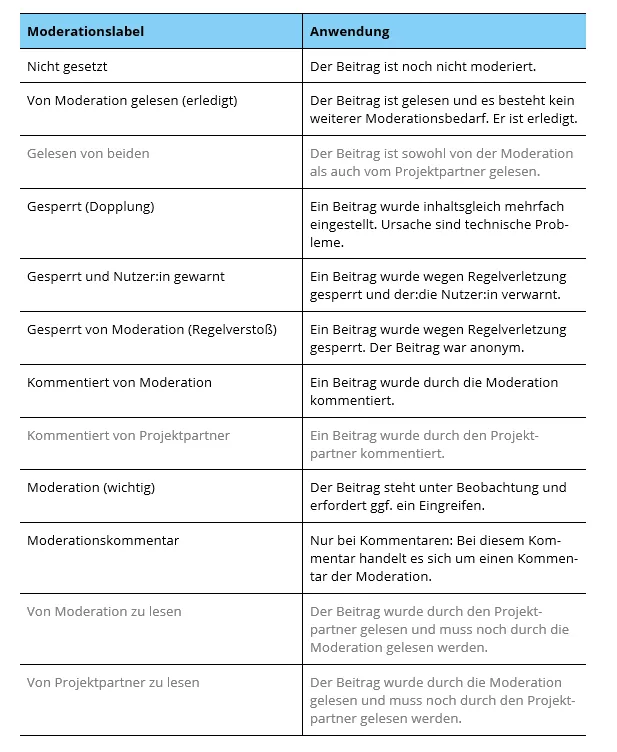
-
Um einen Beitrag zu kommentieren, klicken Sie in der Tabellenansicht auf den Titel eines Beitrags. Wir empfehlen, Beiträge an dieser Stelle immer in einem neuen Browser-Tab zu öffnen. In der neuen Ansicht sehen Sie den Beitrag im Kontext ggf. vorhandener Kommentare zum Beitrag sowie ein Formular, in dem ein neuer Kommentar geschrieben werden kann. Dort tragen Sie Ihren Moderationskommentar ein, markieren ihn unterhalb als
Moderation commentund speichern ihn. Eingeloggt als Moderation, wird der Kommentar technisch als Moderationskommentar gekennzeichnet. -
Um einen Beitrag zu sperren, müssen Sie in der Tabelle in der Spalte
Moderation(s.o.) das FeldVeröffentlichtaufNicht veröffentlichtumstellen. Dies bedeutet, dass der Beitrag gesperrt (unveröffentlicht) ist. Beiträge sollten niemals gelöscht werden. Vergeben Sie zusätzlich das entsprechende Moderationslabel.
Bearbeiten Sie die Beiträge von Teilnehmenden, bspw. weil entgegen den Dialogregeln personenbezogene Daten angegeben wurden und Sie diese entfernen, sollten Sie als Moderation bitte NICHT das Texformat ändern, sondern im Format plain text (Klartext) belassen. Warum lesen Sie unter Texte formatieren. Relevant ist dieser Hinweis, wenn Ihre Dialogzentrale so angepasst wurde, dass registrierte Nutzer:innen ihre eigenen Beiträge bearbeiten dürfen (kein Standard).
¶ Kommentare moderieren
Ebenso wie die Beiträge liest die Moderation auch alle Kommentare. Eine Übersicht über alle Kommentare findet sich im eigenen Bereich „Moderation von Kommentaren“ bzw über de/admin/comment_moderation.
Auch hier wird nach dem Lesen der Kommentare über das Drop-Down-Feld in der Spalte „Moderation“ ein Label vergeben.
Um einen Kommentar als Moderator*in zu kommentieren, öffnen Sie den Kommentar in einem neuen Browser-Tab und betrachten Sie ihn im Kontext des Beitrags und weiterer Kommentare. Dort können Sie in das Kommentar-Formular einen neuen Kommentar eingeben und ihm unterhalb das Moderationslabel „Moderation comment“ verleihen. Bestätigen Sie die Eingabe anschließend mit einem Klick auf „Speichern“.
Um einen Kommentar zu sperren, gehen Sie vor, wie für die Sperrung von Beiträgen beschrieben. Dies bedeutet, dass der Kommentar gesperrt (unveröffentlicht) ist. Sollen nur einzelne Teile eines Kommentars gesperrt werden, wird zunächst der gesamte Kommentar in das Moderationsprotokoll kopiert, damit der Originalkommentar zur späteren Nachvollziehbarkeit erhalten bleibt. Der zu sperrende Teil des Kommentars kann dann z.B. mit dem Textbaustein „[Hier wurden personenbezogene Daten entfernt]“ überschrieben werden.
¶ Moderation von Dateien
- Neben dem Moderieren von Beiträgen und Kommentaren hat die Moderation auch die Aufgabe, die hochgeladenen Dateien zu moderieren.
- Eine Übersicht aller Dateien findet sich im Backend unter
Dialogzentralein einem eigenen BereichModeration von Dateien. - Hier sehen Sie alle hochgeladenen Dateien/Bilder und können diese freischalten.
- Im Dialogbeitrag sind Dateien/Bilder durch einen Filter solange verschwommen dargestellt, bis die Moderation sie freischaltet. Hintergrund sind die Dialogregeln sowie Bild- und Urheberrechte.
Details zum Dateiupload bei der Dialogkonfiguration lesen Sie im Artikel übergeordnete Konzepte unter Dateiuploads ermöglichen.
¶ Zusammenarbeit im Moderationsteam
Moderationen finden in Teams statt. Dabei hilft der teaminterne Austausch, zu einem einheitlichen Umgang mit Beiträgen und Kommentaren zu gelangen. Die Arbeit im Team erfordert aber auch, dass der Informationsfluss sichergestellt ist. Wird mit mehreren Moderationsschichten gearbeitet, empfiehlt sich, ein Übergabeprotokoll zu führen. Die Form und Ausführlichkeit unterscheiden sich je nach Dialog.
Folgende Punkte haben sich im Übergabeprotokoll bewährt:
- Wie stark war die Beteiligung?: hoch – mittel – niedrig
- Interventionen: Jeweils mit Link erwähnen mit kurzer Begründung, warum wie kommentiert / gesperrt wurde, bzw. wo noch nicht interveniert wurde, aber beobachtet wird.
- Fragen im Moderationsteam: Wenn es Fragen zu einem Beitrag gibt oder bei Problembeiträgen oder -kommentaren mit Link kommentieren.
- Inhaltliche Fragen: Gibt es inhaltliche Fragen, die einer Antwort bedürfen?
- Offene Vorgänge: Vorgänge, die die nächste Moderation übernehmen soll
¶ Moderations-Checkliste
Es kann hilfreich sein, eine Checkliste zu erstellen, sofern mit mehreren Personen moderiert wird.
Dies ist ein Beispiel:
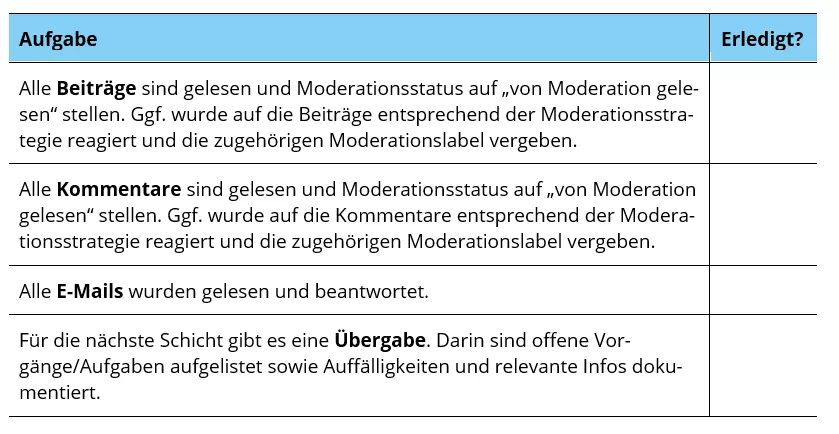
¶ Moderation im Back- und Frontend
Es gibt zwei Wege, als Moderation im Dialog zu arbeiten.
Für ein systematisches Durcharbeiten aller Beiträge und Kommentare bietet sich die Moderations-Schnittstelle im Backend an.
Für ein Moderieren im Kontext des Dialogs kann die Frontend-Ansicht genutzt werden.
¶ Backend
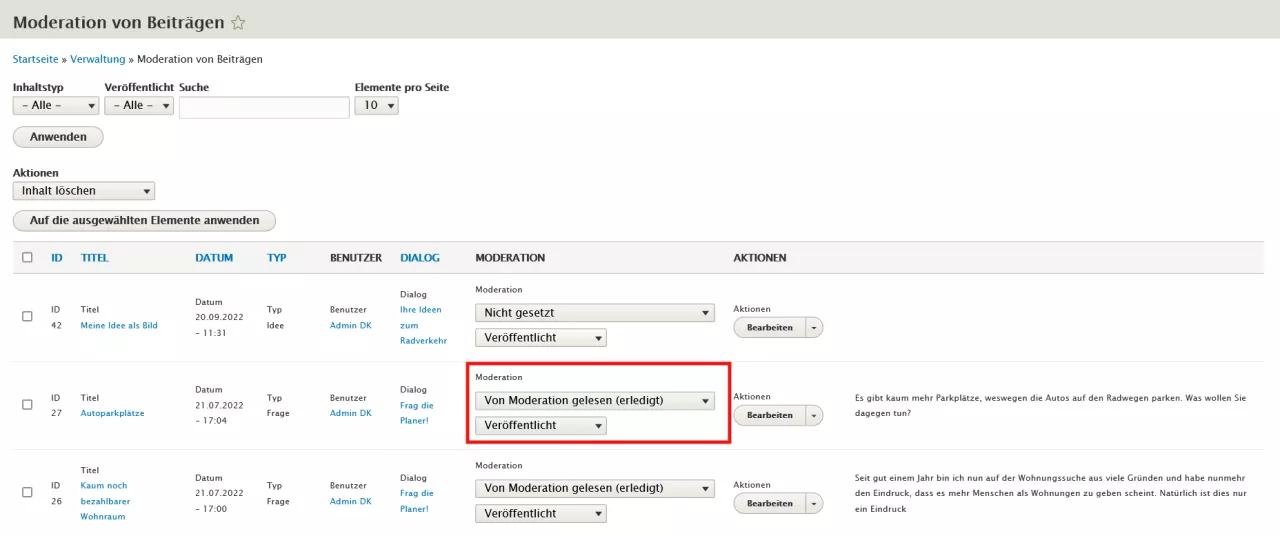
Das Moderieren von Beiträgen, Kommentaren und Dateien findet standardmäßig im Backend statt. Bei komplexeren Dialogen mit vielen Kommentaren oder um generell um eine bessere Übersicht zu bekommen, bietet es sich jedoch häufig an, in die Frontend-Ansicht zu wechseln. Hier kann man sich die Beiträge und Kommentare im Kontext der anderen Kommentare angucken. Dies ist sinnvoll, da sich erst im Kontext der anderen Beiträge/Kommentare abzeichnet, wie der Kommentar gemeint ist.
Für die Moderation von Beiträgen sehen Sie auf dem Screenshot, wo im Backend das Moderationslabel vergeben werden kann und wo der Beitrag von veröffentlicht auf unveröffentlicht gestellt werden kann.
¶ Frontend
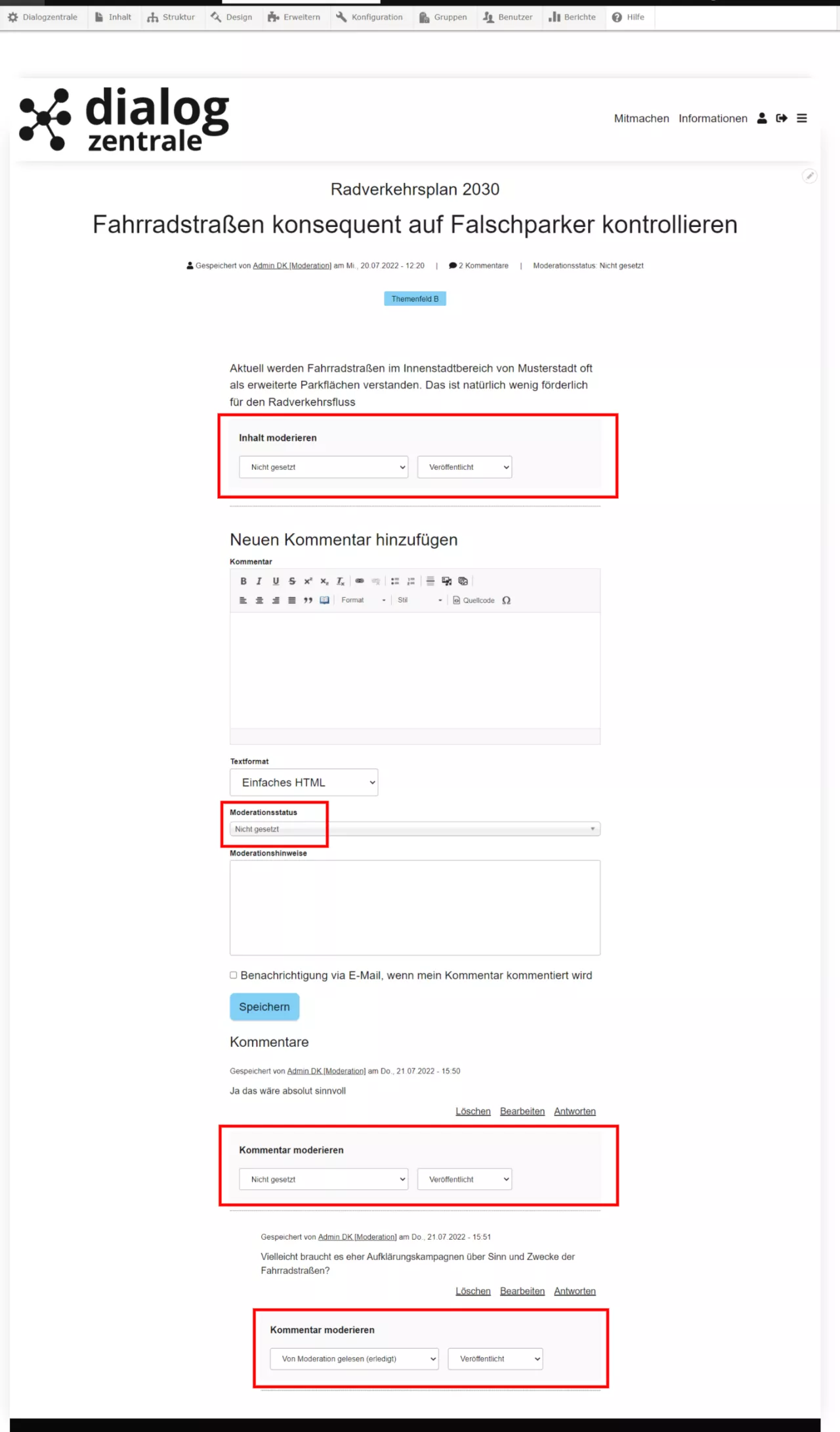
Die Moderation im Frontend schafft eine besser Übersicht über den Kontext der einzelnen Kommentare. Häufig wird auch im Prozess aus der Moderation im Backend ins Frontend gewechselt, um sich eine Übersicht zu schaffen. Ebenso wie im Backend kann im Frontend auch das Moderationslabel vergeben werden und die Beiträge auf unveröffentlicht gesetzt werden. Die Beiträge und Kommentare können auch direkt von der Moderation kommentiert werden und dem Moderationskommentar das entsprechende Label vergeben werden.